| 目的から検索-セルの色(パターン)変更方法 |
|
|
セルの色(パターン)変更方法
このページではセルの色(パターン)変更方法を解説しています。
セルの色(パターン)を変更するにはセルの書式設定ダイアログボックスを開いて、パターンタブを選択して色の変更を行います。見出しや項目の色・パターンを変更する事で、より見やすい表を作成することが出来ます。
変更したいセルまたはセル範囲を選択して、[書式]-[セル]を選択するか、セル上で右クリックして[セルの書式設定]を選択してセルの書式設定ダイアログボックスを開きます。
パターンタブを選択して好みの色をクリックしてOKボタンを押せばセルの色変更は完了です。
パターンを変更したい時はパターンボックスをクリックし、使用したいパターンと色を選択します。
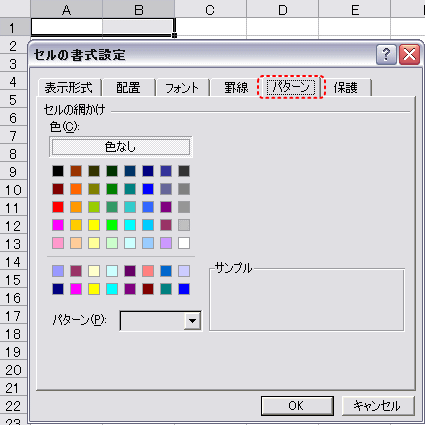
|
|
|
|
エクセル基本操作からワークシート関数の使い方、エクセルマクロ(VBA)の使い方など紹介。
エクセルの基礎から応用まで学べる「無料エクセル学習サイト」です。
Copy right(c) 2006 エクセル(Excel)初心者学習・入門 all right reserved |
|

